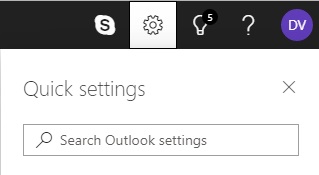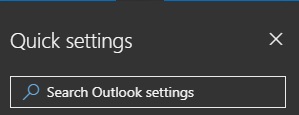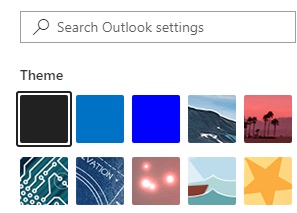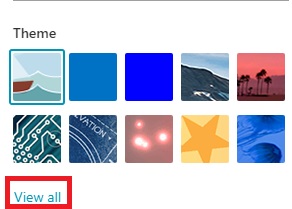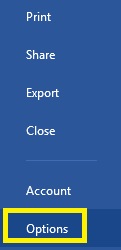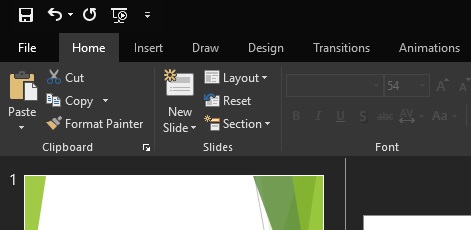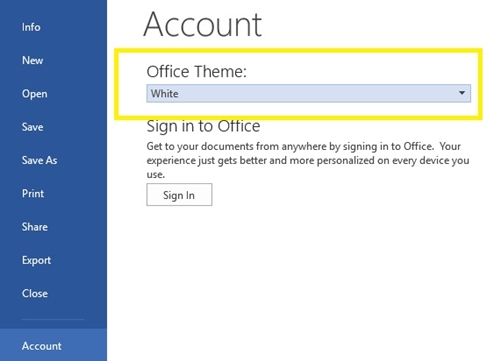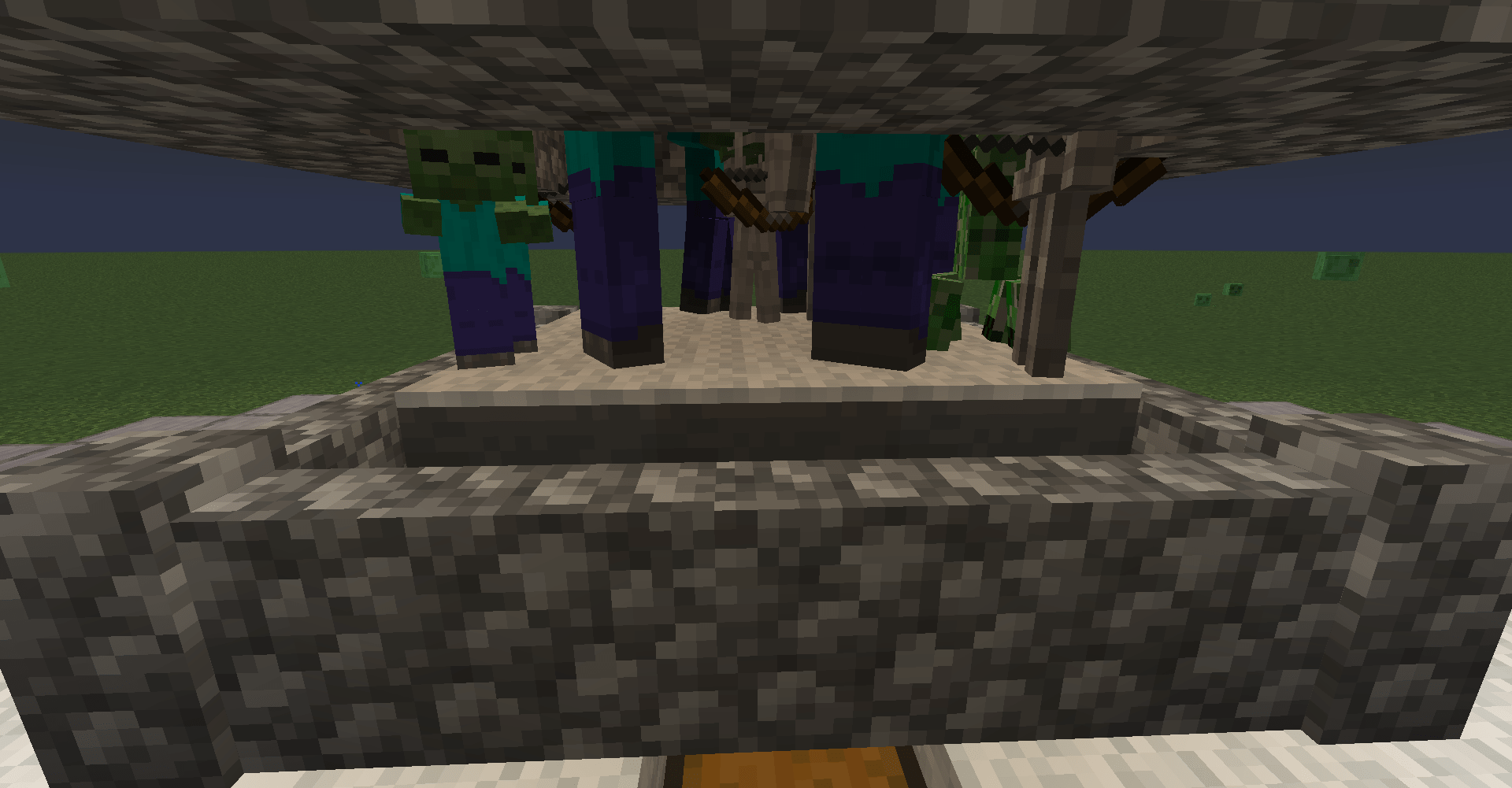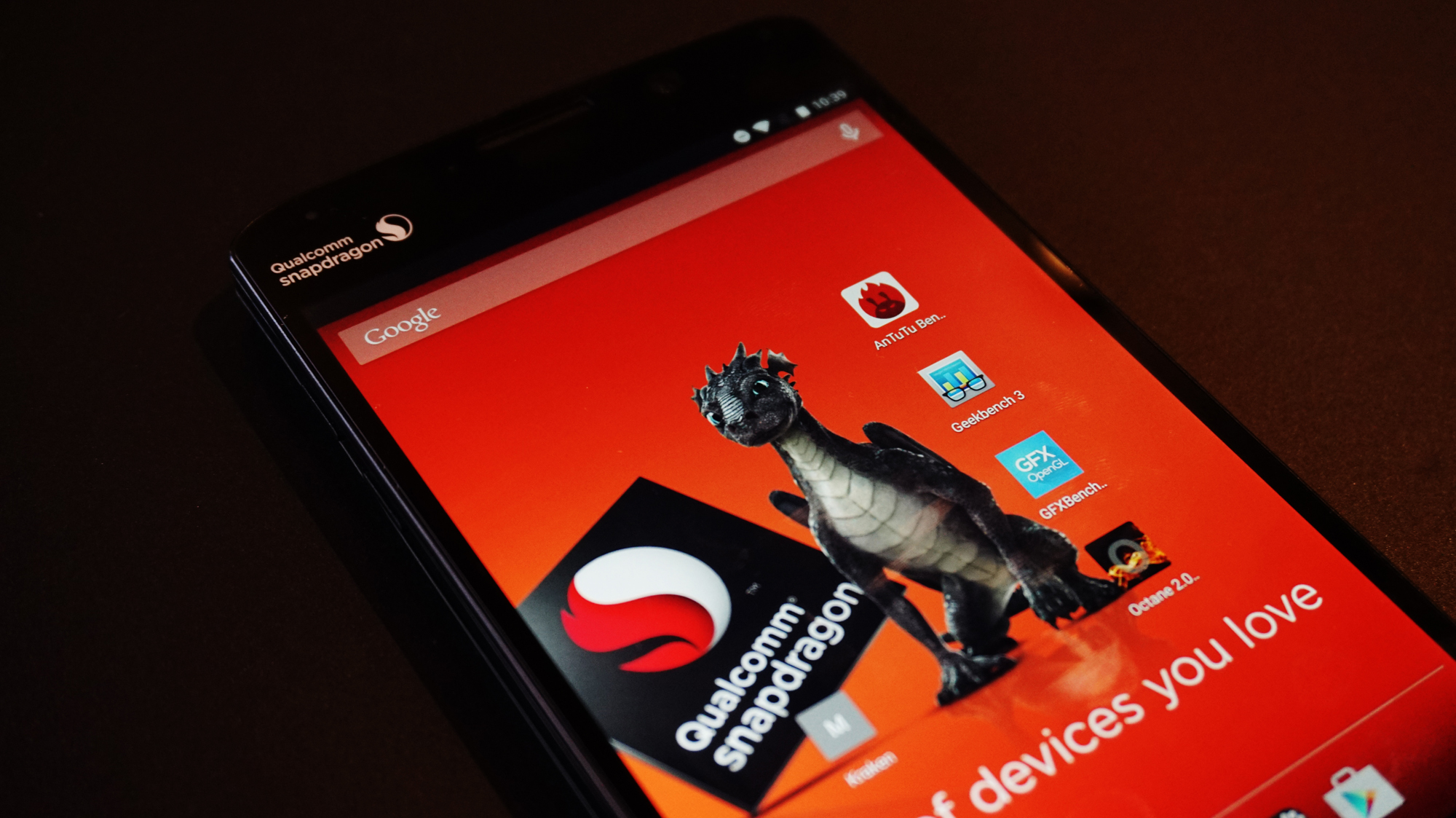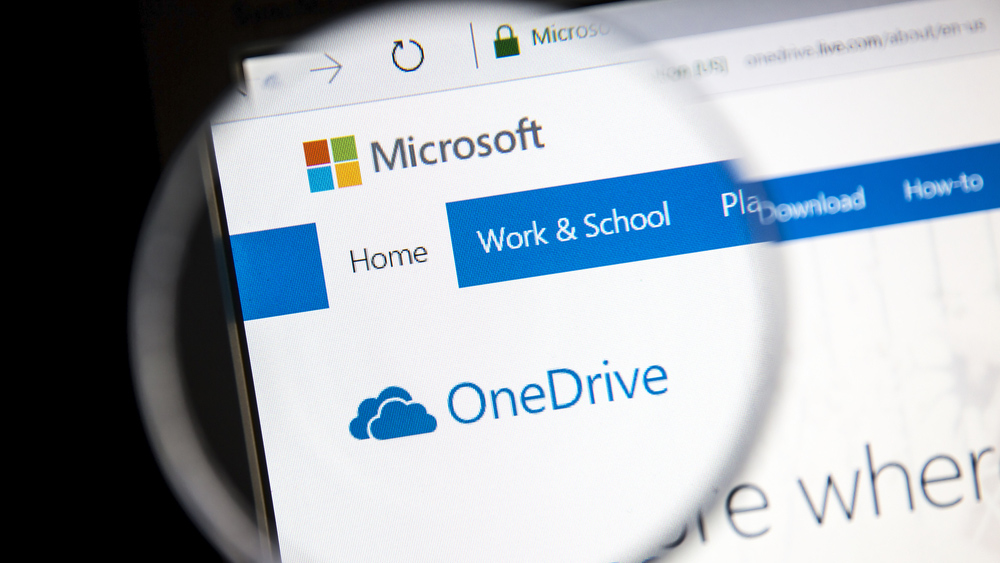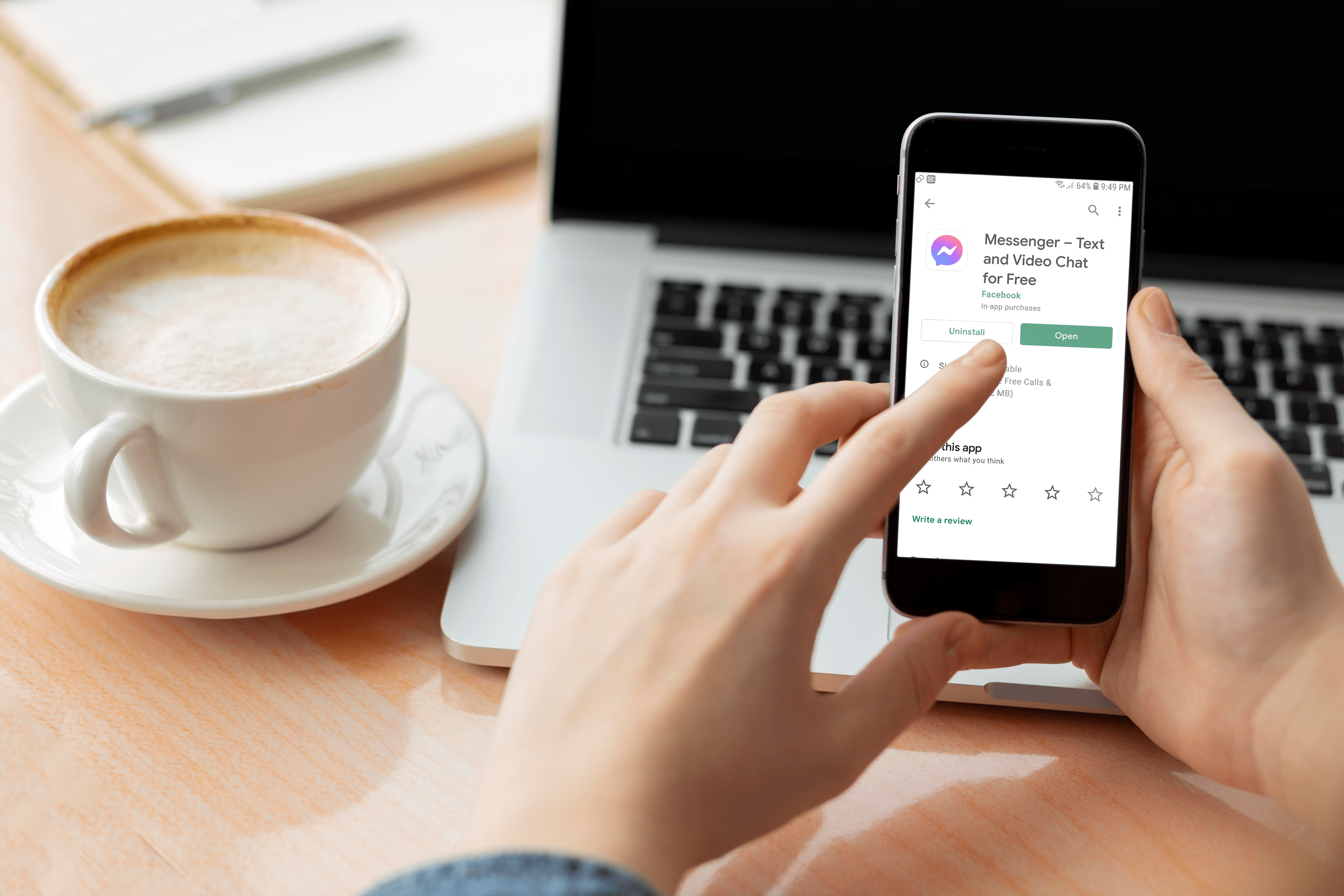Има ли Outlook тъмен режим?
В днешно време всяко приложение изглежда като свой тъмен режим и Microsoft Office не трябва да се изоставя.

Всички по -нови версии на приложенията за уеб браузър на Microsoft Office имат свой собствен тъмен режим, включително Outlook. Процесът на преминаване към тъмна тема в настолните приложения обаче не е същият като при онлайн приложенията. Също така не всички версии на Microsoft Office са съвместими с тъмен режим.
Тази статия ще обясни как да превключите в тъмен режим на различни версии на Microsoft Outlook.
Тъмен режим за Outlook Web
Ако използвате Outlook в уеб браузъра си, промяната му в тъмен режим е лесна. Всичко, което трябва да направите, е:
- Отворете Outlook във вашия уеб браузър.
- Кликнете върху бутона „Настройки“ в горния десен ъгъл на екрана. Новият прозорец трябва да се появи.
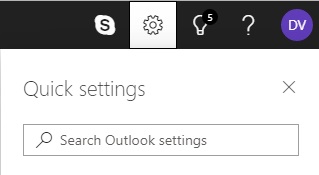
- Потърсете „тъмен режим“ и го включете.
- Екранът трябва незабавно да премине в тъмен режим.
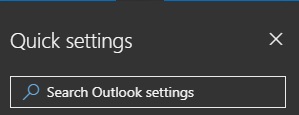
Имайте предвид, че няма да можете да използвате друга тема, докато сте в тъмен режим. Така че, ако смятате, че тъмният режим е твърде тъмен, можете просто да използвате тъмна тема.
Всяка тъмна тема ще остави текста черен върху бял фон. Само лентите и текстовите полета ще останат черни.
За да превключите към тъмна тема, изпълнете следните стъпки:
- Натиснете „Настройки“ горе вдясно на екрана.
- Проверете дали „Тъмен режим“ е изключен. Ако е включен тъмният режим, няма да можете да изберете тема.
- Прозорецът „Настройки“ ще се появи, когато щракнете върху „Настройки.“ Галерията с теми трябва да е точно под лентата „Бързо търсене“.
- Потърсете темата за черен квадрат.
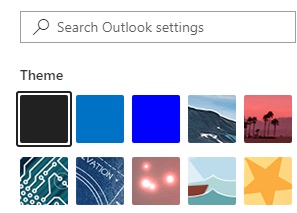
- Ако не виждате черния квадрат, щракнете върху „Преглед на всички“.
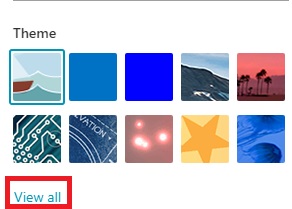
- Това ще промени темата ви в черна.
Можете да превключвате между теми, когато пожелаете. Така че, ако някога ви омръзне тъмното, можете да преминете към залез, китове и много други теми.
Тъмен режим в Office 365
Ако имате абонамент за Office 365, можете да превключите към черна тема. Това ще промени интерфейса на тъмен за всички ваши приложения на Microsoft Office, включително Outlook.
Първо, трябва да проверите дали имате най -новата версия на Office 365, което можете да направите на официалния уебсайт. Ако имате правилната версия, следвайте тези инструкции:
- Отворете Office 365.
- Отидете в менюто „Файл“ в лентата с менюта (най -отдалечено).
- Щракнете върху „Опции“ от падащото меню. Трябва да се появи нов прозорец.
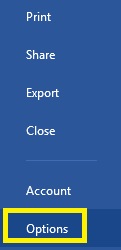
- Изберете „Общи“ от списъка вляво.
- Намерете секцията „Персонализиране на вашето копие на Microsoft Office“.
- Кликнете върху „Офисна тема“.
- Изберете „Черно“ от падащото меню.
- Вашият потребителски интерфейс на Office 365 трябва да се появи.
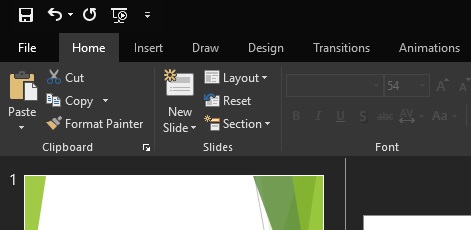
Отворете Microsoft Outlook 365 и трябва да сте в тъмен режим. Ако някога искате да се върнете към предишната тема или да преминете към друга тема, използвайте същия метод по -горе.
Има ли тъмен режим за по -стари версии на Outlook?
За съжаление няма наличен тъмен режим за по -стари приложения на Outlook. Ако обаче имате Office 2013 или 2016, можете да превключите към тъмно сива тема, която е най -близо до тъмния режим.
За да направите това, ще трябва:
- Отворете всяко приложение на Microsoft Office.
- Кликнете върху „Файл“. Това ще ви отведе до менюто на Microsoft Office.
- Изберете „Акаунт“ от списъка вляво.
- Кликнете върху лентата под „Office Theme“, за да отворите падащо меню.
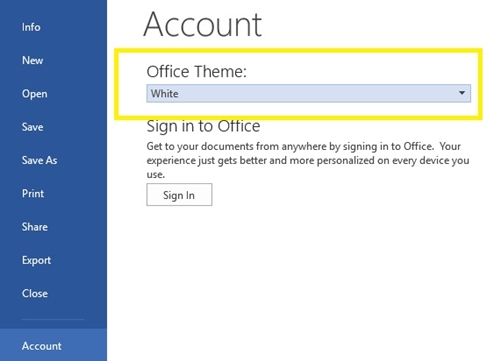
- Изберете „Тъмно сиво“.

- Вашият офис вече ще има тъмно сив потребителски интерфейс.
Тъмносивият потребителски интерфейс ще има комбинация от тъмен цвят за ленти и текстови полета, черен шрифт и сив фон. За да се върнете към предишната тема, просто следвайте същите стъпки и изберете „Бяло“.
Предлага ли се тъмен режим на Mac?
За Mac можете да получите тъмен режим само в Outlook Web. Достъп до вашия акаунт в Outlook чрез уеб браузъра на вашия Mac и той ще бъде достъпен. Приложенията обаче имат само теми по подразбиране.
Тъмният режим на приложението Outlook е наличен само с Office 2019 и 365 на Windows 7, 8 и 10. Разбира се, това може да се промени с бъдещите версии, въпреки че тъмният режим е по -популярен сред потребителите на персонални компютри, отколкото като потребителите на Mac като цяло.
Тъмнината е цялата ярост
Много потребители предпочитат тъмен режим, тъй като той е по -лесен за окото и консумира по -малко енергия. Също така е по -малко вредно за моделите ви на сън през нощта.
Така че, сега, когато знаете как да го използвате, трябва да го изпробвате сами. Може да ви хареса повече.